win8系统windows.old文件夹怎么删除
2017-02-20 15:15:38
很多用户从win7系统升级到了win8系统,升级之后全新的界面确实让用户们兴奋不已,不过在查看c盘的时候发现多处了一个windows.old文件夹,试着删除却提示没有权限,那么win8系统windows.old文件怎么删除呢?不懂的朋友一起来看看吧。
windows.old文件夹删除方法:
1、首先用鼠标右键点击c盘,在弹出的下拉列表里找到“属性”并点击它,如图所示:
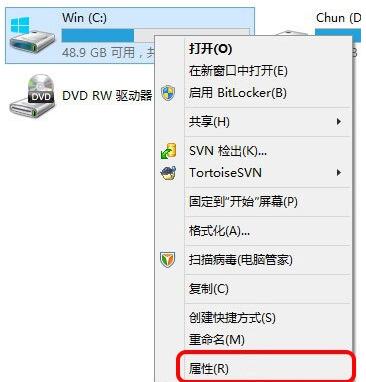
2、在打开的c盘属性里的常规找到“磁盘清理”,点击它打开,如图所示:
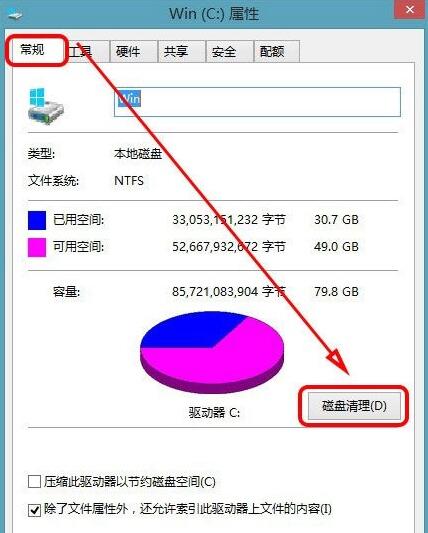
3、这时,程序就开始对系统里将要进行清理的文件进行扫描,如图所示:
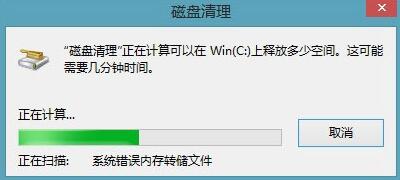
4、在打开的“磁盘清理”对话框里找到“清理系统文件”并点击它来继续,如图所示:
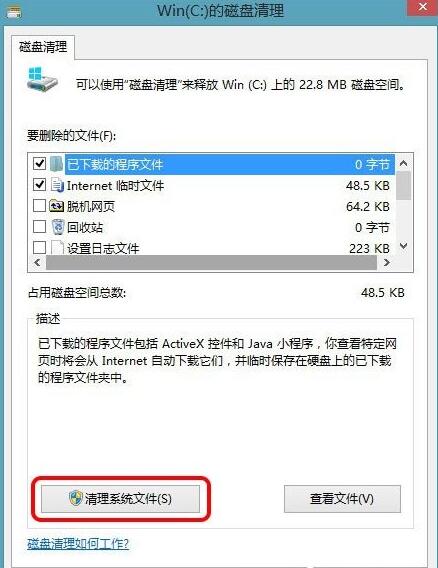
5、这时,程序再次进行扫描的操作,如图所示:
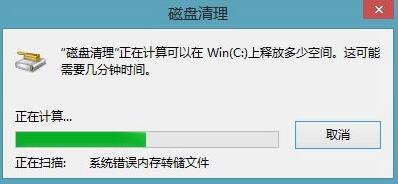
6、在这里要在“要删除的文件(f)”列表里找到“以前的windows安装”,并把它前面的选择框给打上勾,以示已经对其进行了选择,这时在下面的描述里我们就可以看到对这个项目的具体意思了。然后点击“确定”即可,之后程序就开始对所选择的内容进行处理了。如图所示:
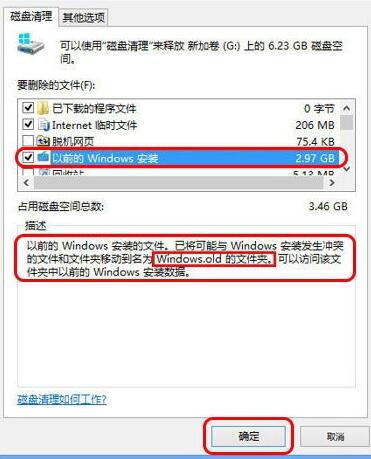
win8系统windows.old文件夹删除方法就为大家详细介绍到这里了,正常来说windows.old文件夹不会占用多大内存,如果你受不了无关的文件夹存在可以按照上述方法进行删除。
原文链接:http://www.uqidong.com/wtjd/5612.html
最近有位使用华硕VivoBook14 2021版笔记本的用户想要为电脑重新安装系统,但是不知道怎么设置u盘启动...
- [2022-08-08]荣耀MagicBook 15 2021 锐龙版笔记本怎么通过bios设置
- [2022-08-07]雷神911PlusR笔记本使用u启动u盘重装win7系统教程
- [2022-08-07]神舟战神ZX9-DA3DA笔记本安装win11系统教程
- [2022-08-07]华硕ProArt StudioBook笔记本如何进入bios设置u盘启动
- [2022-08-06]雷神911M创作大师笔记本安装win10系统教程
- [2022-08-06]宏碁Acer 墨舞EX214笔记本怎么通过bios设置u盘启动
- [2022-08-06]华硕 无畏360笔记本一键重装win11系统教程
U盘工具下载推荐
更多>>-
 win7系统重装软件
[2022-04-27]
win7系统重装软件
[2022-04-27]
-
 怎样用u盘做u启动系统盘
[2022-02-22]
怎样用u盘做u启动系统盘
[2022-02-22]
-
 怎么进入u盘装机系统
[2022-02-22]
怎么进入u盘装机系统
[2022-02-22]
-
 win7硬盘安装工具
[2022-02-16]
win7硬盘安装工具
[2022-02-16]
 神舟战神Z8-DA7NT笔记本重装win10系
神舟战神Z8-DA7NT笔记本重装win10系
 华硕VivoBook14 2021版笔记本如何通过
华硕VivoBook14 2021版笔记本如何通过
 win7pe启动盘制作软件
win7pe启动盘制作软件
 u启动win 8pe系统维护工具箱_6.3免费
u启动win 8pe系统维护工具箱_6.3免费
 荣耀MagicBook 15 2021 锐龙版笔记本怎
荣耀MagicBook 15 2021 锐龙版笔记本怎
 win10怎么安装视频教学
win10怎么安装视频教学
 u启动u盘启动安装原版win8系统视频
u启动u盘启动安装原版win8系统视频
 win11系统如何初始化电脑
win11系统如何初始化电脑
 win11系统怎么删除pin码
win11系统怎么删除pin码

 联想win8改win7bios设置方法
联想win8改win7bios设置方法
 技嘉uefi bios如何设置ahci模式
技嘉uefi bios如何设置ahci模式
 惠普电脑uefi不识别u盘怎么办
惠普电脑uefi不识别u盘怎么办
 win8改win7如何设置bios
win8改win7如何设置bios
 bios没有usb启动项如何是好
bios没有usb启动项如何是好
 详析bios设置显存操作过程
详析bios设置显存操作过程
 修改bios让电脑待机不死机
修改bios让电脑待机不死机